PS3111主控固态硬盘修复工具,金士顿SA400S37固态硬盘固件通病维修,硬盘维修不保数据(以下操作会导致数据永久性丢失)!!!如有重要数据可以联系我们进行恢复数据服务!
(本次用到的软件有:firmware_ps3111、phison_flash_id、s11-flasher 全部打包下载,见文章结尾)
1.拆开硬盘使用T6螺丝批拆开硬盘,注意中间要空心的;
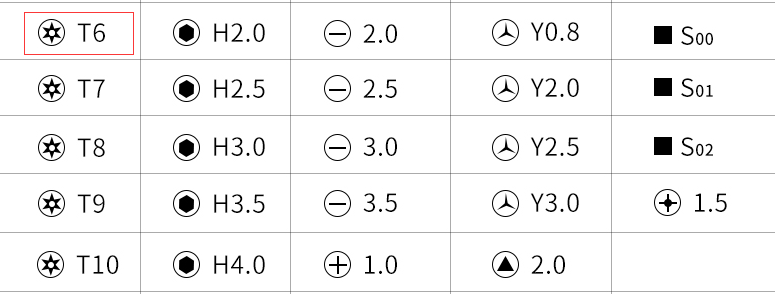
打开SSD外壳确认闪存颗粒是镁光还是东芝等,也可以通过第二步Phison_Flash_id来识别;
2.用Phison_Flash_id读取固态型号
例如Fw : SBFK71W1
在文件夹里找到71开头的固件版本
在s11-flasher里把测试的固件版本改成文件名(fw.bin)放到s11-flasher目录,然后运行s11-flasher-toshiba或Micron,根据自己芯片类型,会生成一个FW.EXE的文件。
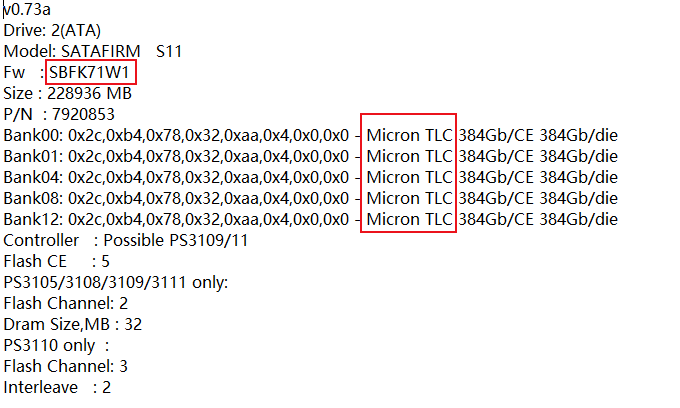
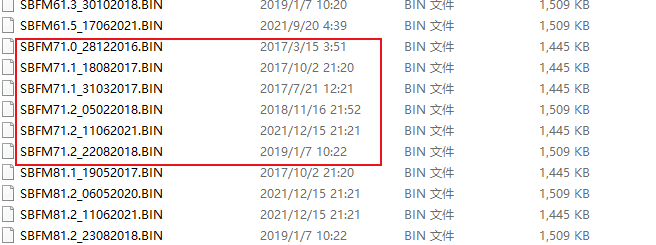
3.短接固态硬盘进入安全模式
把打开的固态硬盘,用镊子的两头插在主板上只有两个小孔的地方,然后接通数据线和电源线。短接前是显示SATAFIRM S11,短接后会显示PS3111,这个时候就OK了,SSD型号可以在电脑-属性-远程设备管理-磁盘驱动器看到(可以通过磁盘管理容量来简单确认)。

4.用s11flasher写入
这个时候进入s11flasher的文件夹,用刚才生成的FW.EXE开始写入,如果能顺利到100%则说明驱动是对的,如果在15%卡住不动则需要关闭软件,重新启动重复短接步骤重新刷。
还有种情况是到达100%但是无法显示容量和硬盘,开机还会卡顿,说明驱动的版本不对,重新短接继续测试,经验是根据购买的日期判断大概的版本进行测试。
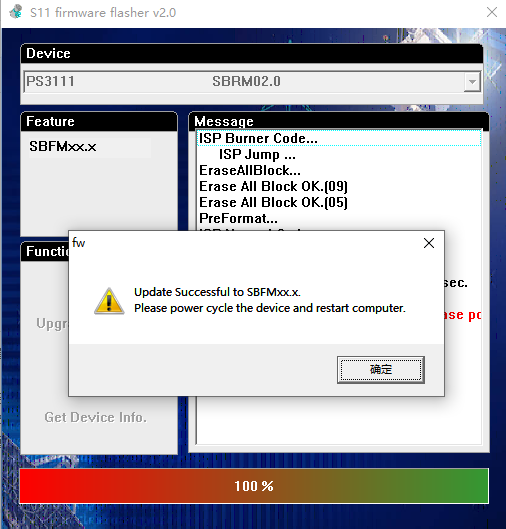
5.恢复完成
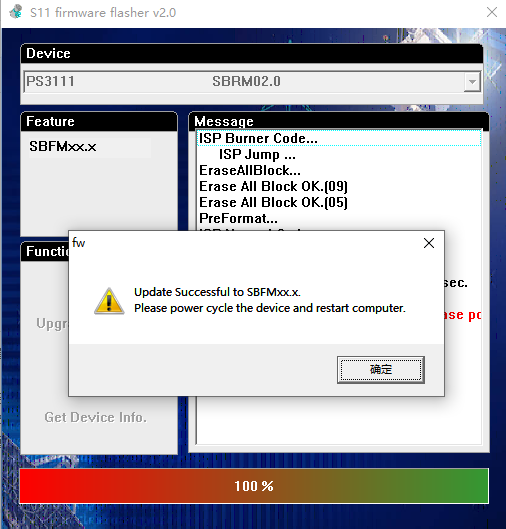
恢复完成会显示硬盘容量,磁盘管理里边直接创建并格式化分区就可以用了。

 底层数据恢复网
底层数据恢复网
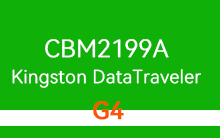
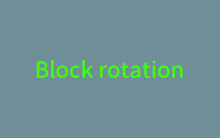




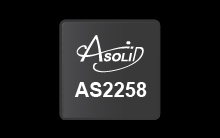
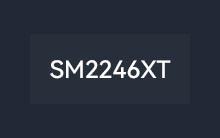
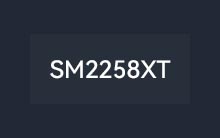




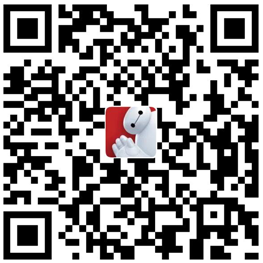

您好,phison flash id一运行选完硬盘数字,点回车就退出了是咋回事儿
Fw : SBFKP1W3 需要用哪个版本的bin呢